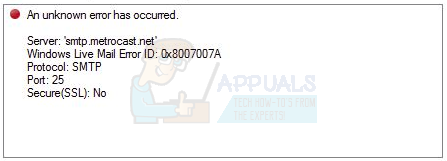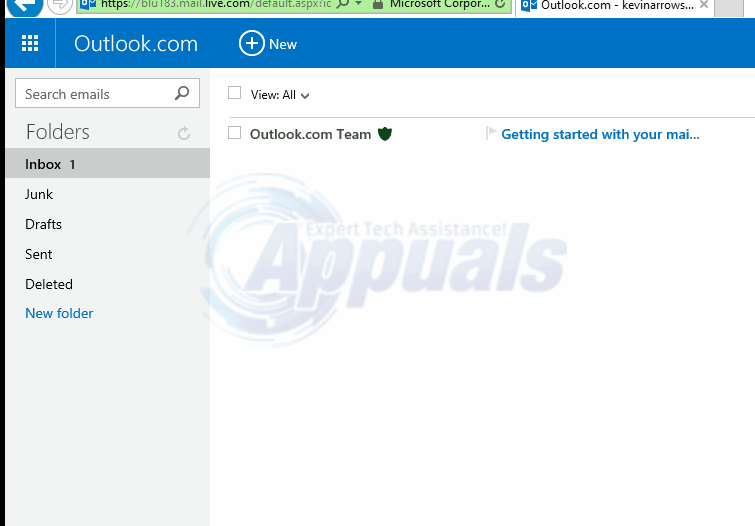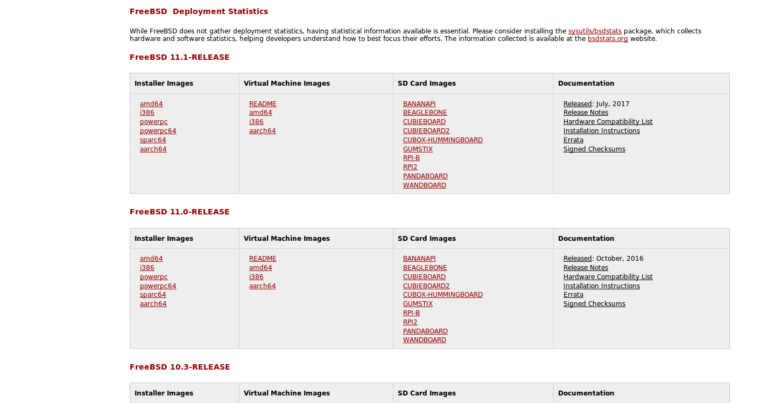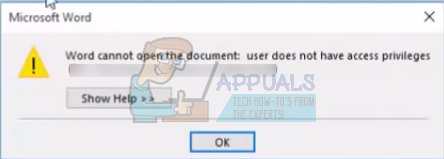Beheben des Systemfehlers 5 ist bei der Eingabeaufforderung aufgetreten
„Systemfehler 5 ist aufgetreten. Der Zugriff wird verweigert.”
Dieses Problem tritt am häufigsten auf, wenn Sie versuchen, Befehle auszuführen, die etwas komplizierter und aufdringlicher als gewöhnlich sind – Befehle wie Internetbenutzer Befehle und Befehle für Netzwerkfreigaben. Dieses Problem besteht seit den Tagen von Windows 7 und besteht immer noch, weshalb auch unzählige Windows 10-Benutzer davon betroffen sind.
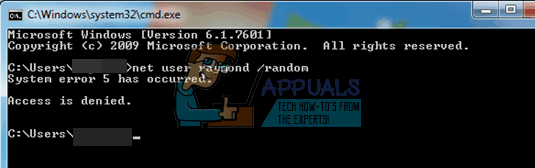
In fast allen Fällen ist die Ursache für dieses Problem die Tatsache, dass der fehlerhafte Befehl in a ausgeführt wird Eingabeaufforderung das hat keine Administratorrechte. Wenn die Eingabeaufforderung teilt dem betroffenen Benutzer mit, dass der Zugriff verweigert wird, und teilt ihm nicht mit, dass sein Benutzerkonto keine Administratorrechte besitzt Eingabeaufforderung Sie verwenden keine Administratorrechte, weshalb der Befehl nicht ausgeführt werden kann. Sie sehen, um einige Befehle auszuführen, reicht ein Benutzerkonto mit Administratorrechten nicht aus – Sie müssen auch a verwenden Eingabeaufforderung dem wurden Administratorrechte gewährt.
Wenn die meisten Windows-Benutzer die Dienste von a Eingabeaufforderung, sie öffnen einfach die Startmenü, suchen nach cmd und klicken Sie auf das Suchergebnis mit dem Titel cmd. Dies führt jedoch leider dazu, dass a Eingabeaufforderung Das hat keine Administratorrechte, was bedeutet, dass es nicht den erforderlichen Zugriff hat, um einige Befehle auszuführen. Um dieses Problem zu beheben und die fehlerhaften Befehle erfolgreich auszuführen, führen Sie die fehlerhaften Befehle einfach in einer Eingabeaufforderung mit erhöhten Rechten aus, die über Administratorrechte verfügt. Eine erhöhte starten Eingabeaufforderung, du musst:
Wenn Sie Windows 7 verwenden
- Öffne das Startmenü.
- Suchen nach “cmd”.

Ausführen der Eingabeaufforderung - Klicken Sie mit der rechten Maustaste auf das Suchergebnis mit dem Titel cmd und klicken Sie auf Als Administrator ausführen.
- Wenn Sie aufgefordert werden, die Aktion in einem Popup zu bestätigen, bestätigen Sie die Aktion.
Wenn Sie Windows 8, 8.1 oder 10 verwenden
- Drücken Sie die Windows-Logo Taste + X. zu öffnen WinX-Menü.
- Suchen Sie und klicken Sie auf Eingabeaufforderung (Admin).

Ausführen der Eingabeaufforderung als Administrator - Wenn Sie aufgefordert werden, die Aktion in einem Popup zu bestätigen, bestätigen Sie die Aktion.
Obwohl bekannt ist, dass dieses Problem hauptsächlich Windows betrifft EingabeaufforderungEs ist durchaus möglich, dass es auch andere ähnliche Programme beeinflusst. Wenn dieses Problem bei einer anderen Anwendung auftritt, führen Sie die betroffene Anwendung einfach als Administrator aus, und das Problem sollte behoben sein.